วิธีเล่นเกมมือถือด้วย Emulator บน PC
วิธีง่ายๆ ที่ใครๆ ก็ทำได้ แถมไม่เปลืองแบต ไม่เปลืองเน็ตมือถืออีกด้วย
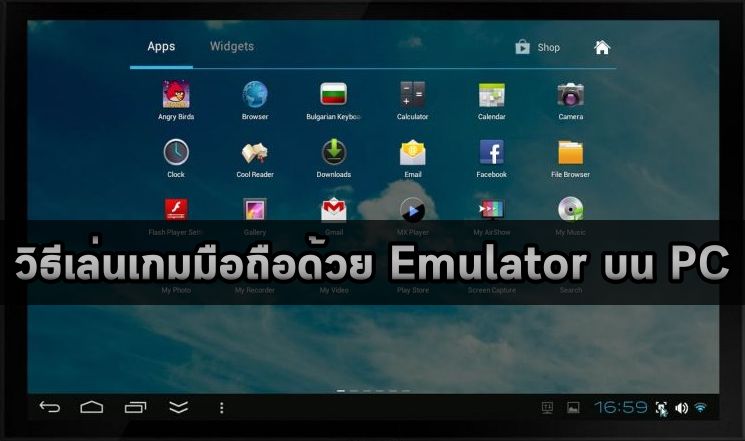
ในปัจจุบันนี้ด้วยเทคโนโยลีการผลิตมือถืออันทันสมัย ทำให้เราได้มือถือที่มีสเปคแรงๆ เทพๆ ใช้กัน ซึ่งแน่นอนว่าผลพลอยได้ที่ตามมาก็คือทำให้เกมบนมือถือมีความสวยงามและน่าเล่นเป็นอย่างมาก หลายๆ เกมต้องใช้เวลาเล่นและเก็บเลเวลยาวนาน ทำให้การเปิดเกมในมือถือเพียงอย่างเดียวย่อมส่งผลให้เครื่องร้อนและแบตหมดเร็ว ดังนั้น Emulator บน PC จึงเป็นทางออกสำหรับการเปิดฟาร์มเลเวลยามค่ำคืน แม้ว่าความสวยงามทางด้านกราฟฟิกอาจจะสู้มือถือไม่ได้ แต่อย่างน้อยก็ช่วยให้ไม่ต้องเปิดมือถือทิ้งไว้ทั้งคืน ตามมาเลยครับ วันนี้จะแนะนำโปรแกรม Emulater และการใช้งานยอดนิยม
1. Bluestacks
Official website : https://www.bluestacks.com
Link Download : https://www.bluestacks.com/download.html?utm_campaign=homepage-dl-button-th
จัดเป็น Emulater ยอดนิยมที่เล่นเกมได้หลากหลาย มีการแสดงผลทางด้านกราฟฟิกที่ดี แต่เป็นโปรแกรมที่ค่อนข้างต้องการ PC สเปคแรงๆ ถึงจะดึงประสิทธิภาพในการใช้งานออกมาได้เต็มที่
วิธีติดตั้งเกมจาก App Center
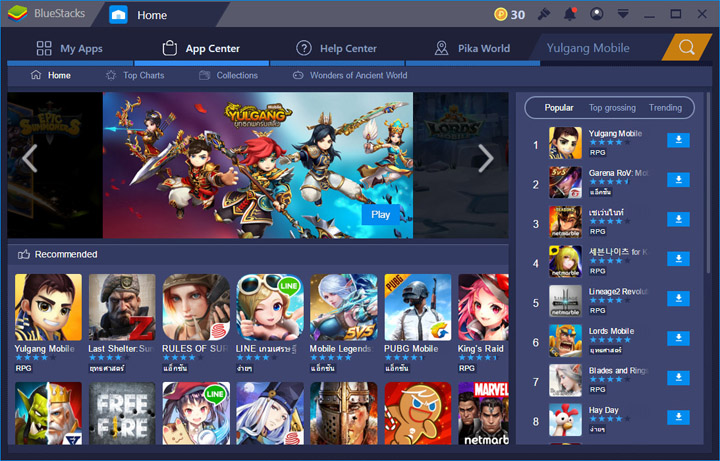

วิธีติดตั้งเกมผ่าน App Center ในตัว Emu เอง สะดวกสบาย ใช้งานง่าย แค่เลื่อนหาเกมที่ต้องการ คลิก Install แล้วกด Accept เพื่อยืนยันการติดตั้ง หลังจากนั้นก็รอดาวน์โหลดและติดตั้งจนเสร็จสิ้น วิธีนี้จะเหมือนกับการติดตั้งเกมผ่าน Google Play ในมือถือ


สำหรับเกมจากต่างประเทศ ต้องทราบก่อนว่าเกมนี้ถูกอัพเดทขึ้นใน Store ด้วยชื่อภาษาอะไร ยกตัวอย่างเช่นเกม Black Desert Mobile ถ้าค้นหาด้วยภาษาอังกฤษจะหาไม่เจอเพราะตัวเกมใช้เป็นชื่อในภาษาเกาหลีใต้ แต่เนื่องจากเกมนี้ถูก Block เอาไว้ไม่ให้เล่นใน Emulator จึงไม่สามารถดาวน์โหลดและติดตั้งได้
วิธีติดตั้งเกมด้วย Google Play
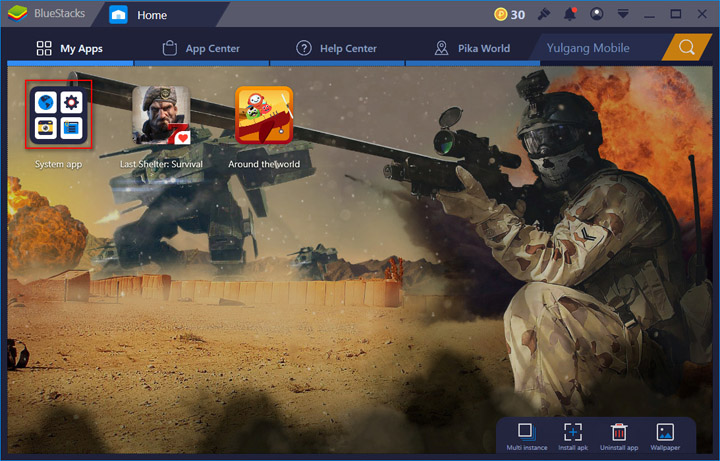
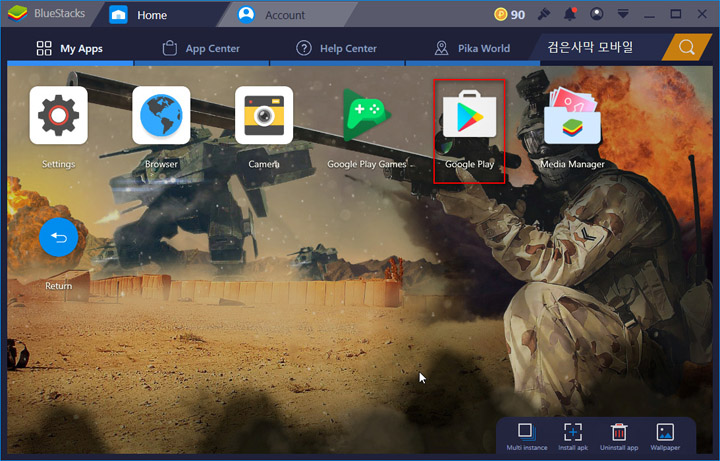
ที่หน้า My Apps ให้คลิกโฟลเดอร์ System app แล้วเลือก Google Play จากนั้นก็พิมพ์ชื่อเกมที่ต้องการค้นหาลงไปได้เลย เหมือนกับการใช้งานในมือถือ
วิธีการติดตั้ง App ด้วยไฟล์ APK
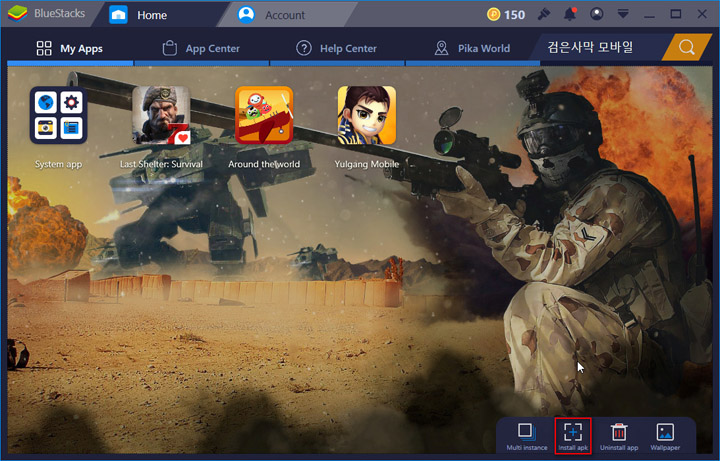
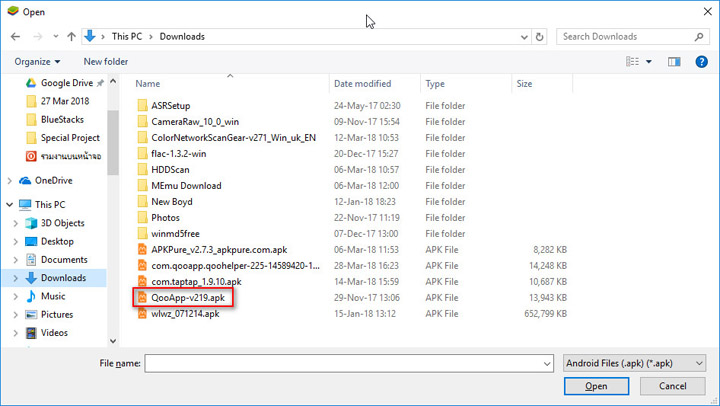
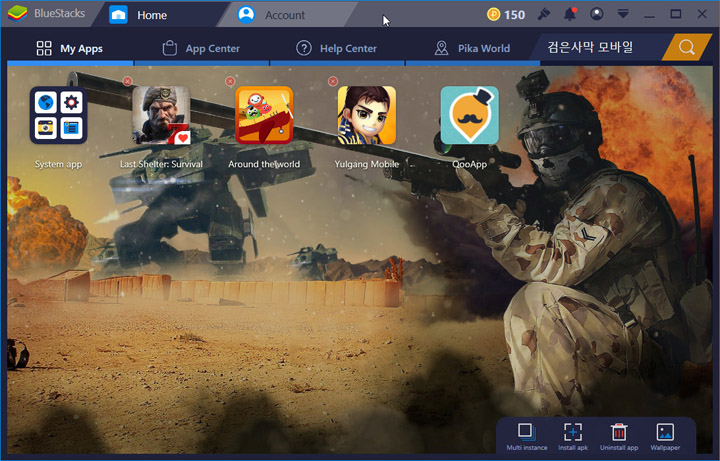
ให้เราดาวน์โหลดไฟล์ APK มาก่อน จากนั้นค่อยเปิดโปรแกรม Emu แล้วเลือกตรง Install apk จากนั้นเลือกไฟล์ที่ต้องการติดตั้งแล้วคลิก Open ในตัวอย่างเป็นการติดตั้ง QooApp หนึ่งใน App ยอดนิยมสำหรับคนเล่นเกมต่างประเทศ
วิธีปรับแต่งการบังคับทิศทางด้วยคีย์บอร์ด
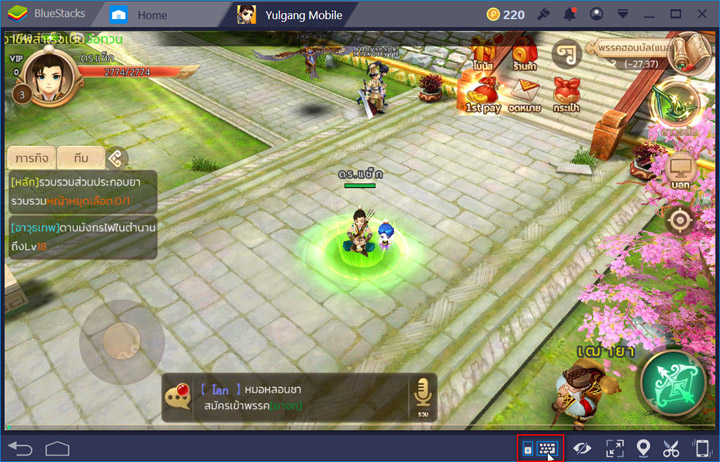
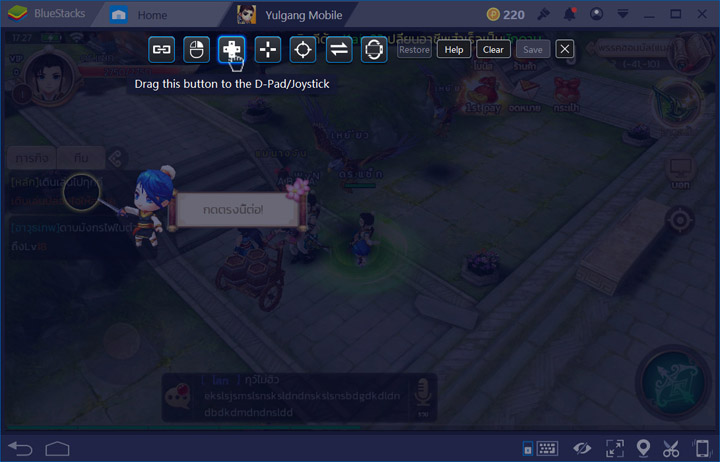
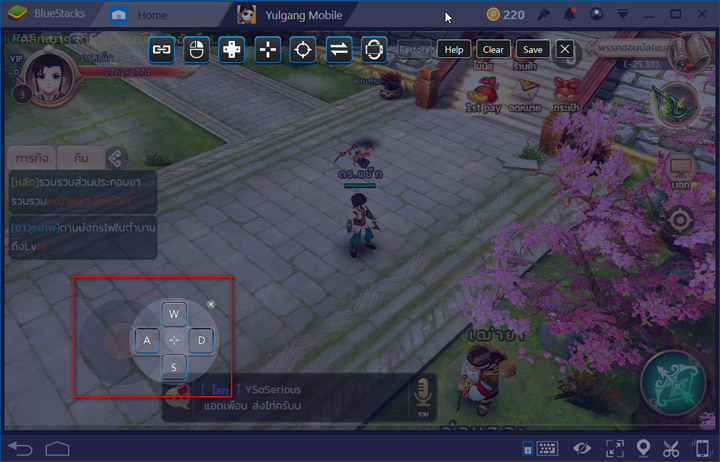
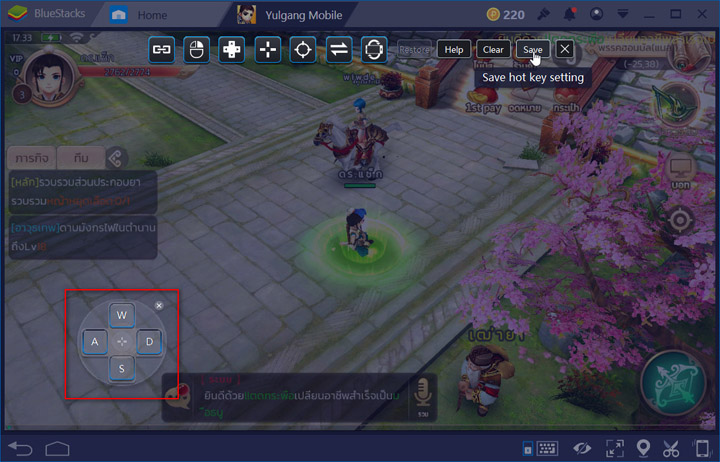

ให้เลือกที่ Open keyboard controls UI จากนั้นจะมีรูปแบบการบังคับทิศทางในหลายๆ รูปแบบ จากในตัวอย่างเนื่องจากเป็นเกม MMORPG จึงเลือกรูปแบบการบังคับทิศทางด้วยปุ่ม ASWD ด้วยมือซ้าย ส่วนมือขวาก็ใช้เม้าส์คลิกสกิล เมื่อเลือกรูปแบบได้แล้วให้ลากมาไว้ด้านซ้ายมือ โดยให้ลากมาทับปุ่มวงกลมเดิม แล้วกดปุ่ม Save ในตอนนี้เราก็จะสามารถกดปุ่ม ASWD เพื่อบังคับทิศทางได้แล้ว
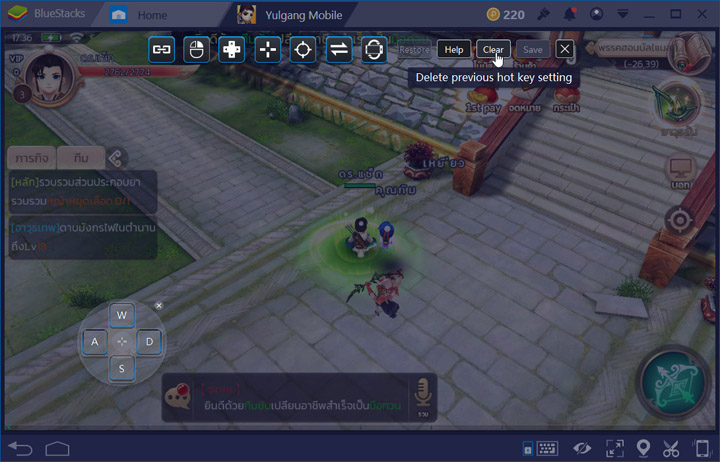
เมื่อต้องการยกเลิกการใช้งานให้เลือกที่ Open keyboard controls UI อีกครั้ง แล้วกดปุ่ม Clear เพื่อลบรูปแบบการบังคับทิศทางเดิมที่ใช้งานอยู่ กด Save หรือเลือกรูปแบบการบังคับทิศทางแบบอื่นๆ
วิธีสร้าง Emu หลายๆ หน้าจอ
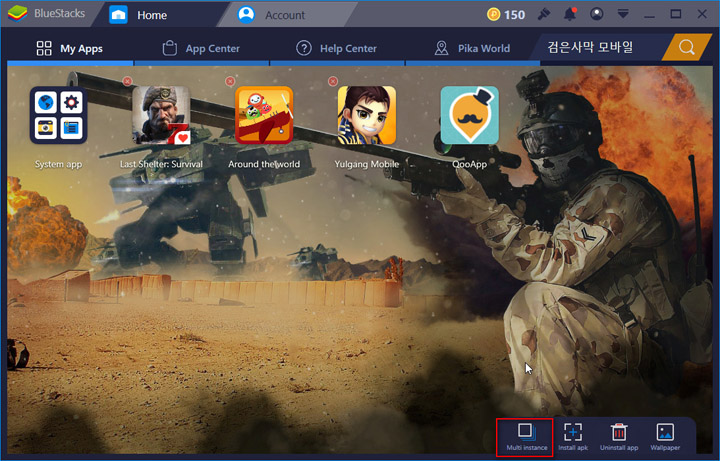
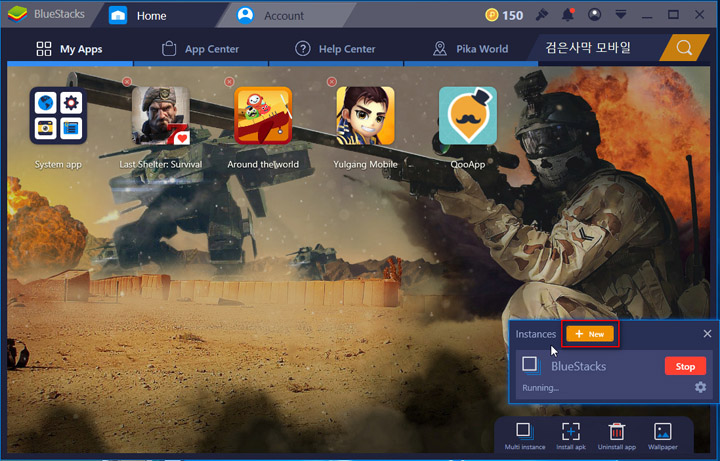
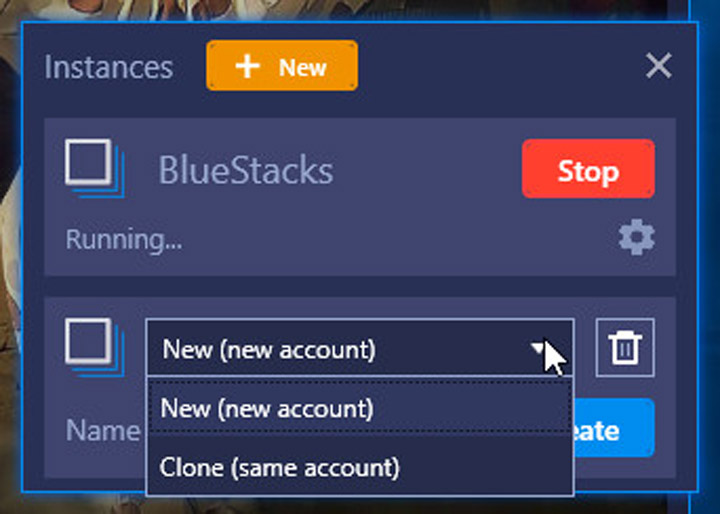
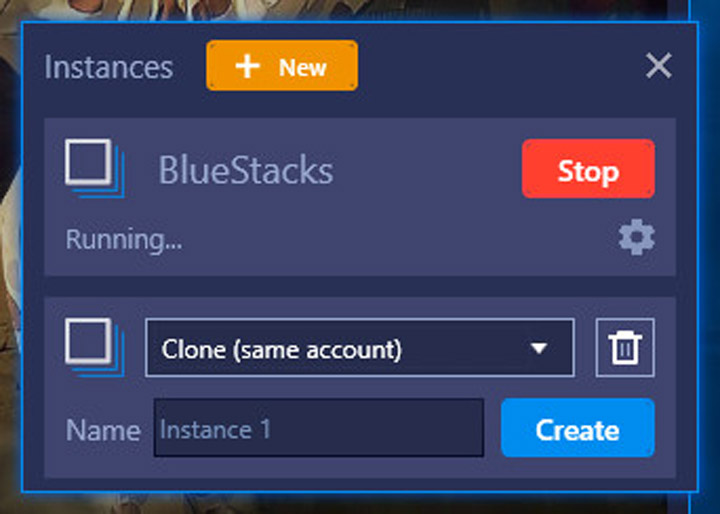
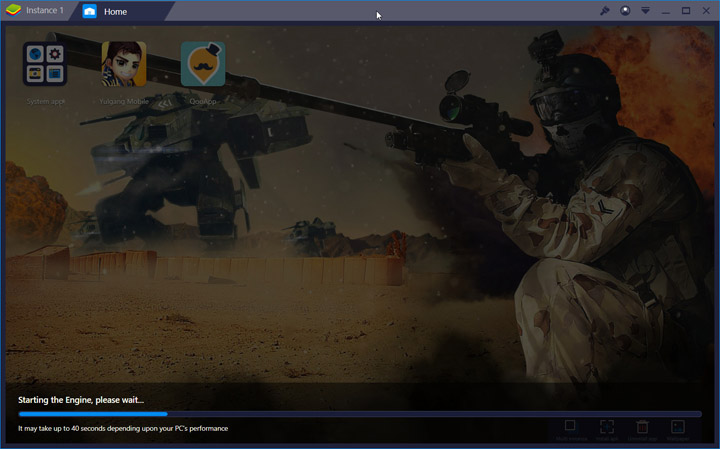
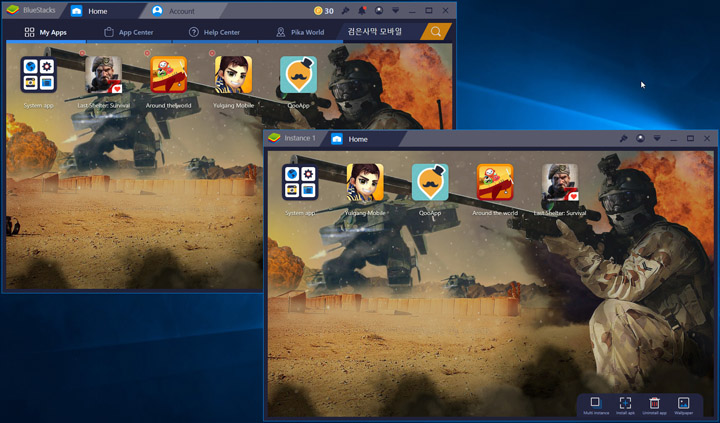
จากหน้า Home เลือก Multi Instance เลือก New จะมีให้เลือก 2 option ได้แก่ New (ID ใหม่) และ Clone (ID เดิม) ผมเลือกเป็น Clone จากนั้นตั้งชื่อลงไป ถ้าไม่ตั้งจะกลายเป็น Instance 1 กดปุ่ม Create แล้วรอจนเสร็จ
2. Memu Play
Official website : http://www.memuplay.com
Link Download : http://www.memuplay.com/download.php?file_name=Memu-Setup&from=official_release
จัดเป็น Emulater ที่น่าสนใจอีกตัวหนึ่ง ใช้งานง่าย ในกรณีเปิดหลายจอ เราสามารถปรับเพิ่ม หรือลดสเปคของแต่ละตัวแยกจากกันเพื่อให้เหมาะสมกับเกมที่จะเล่นได้
วิธีติดตั้งเกมใน Memu Play
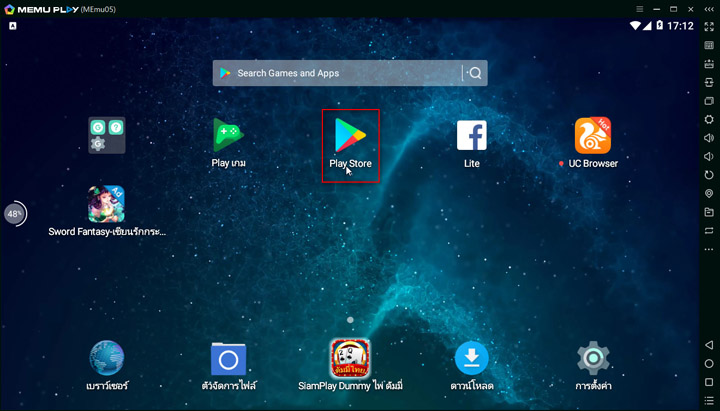
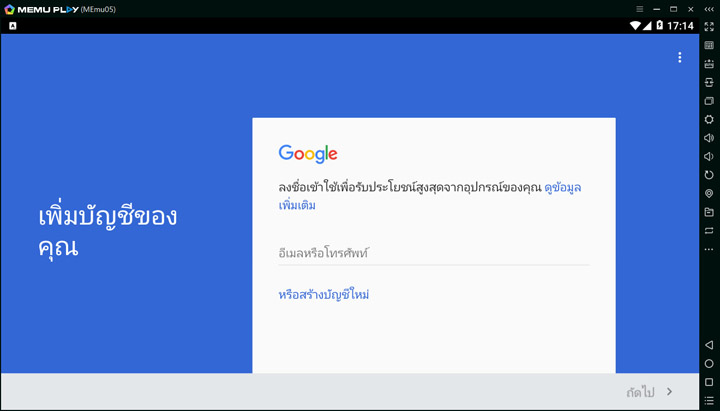
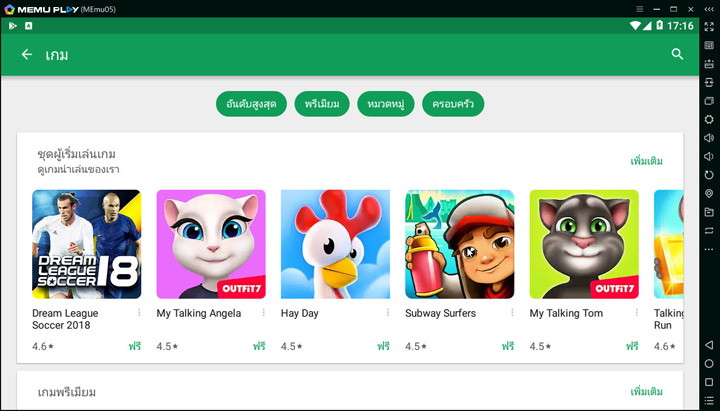
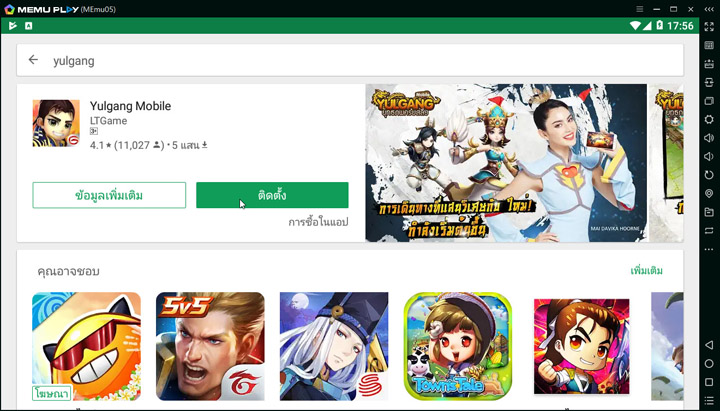
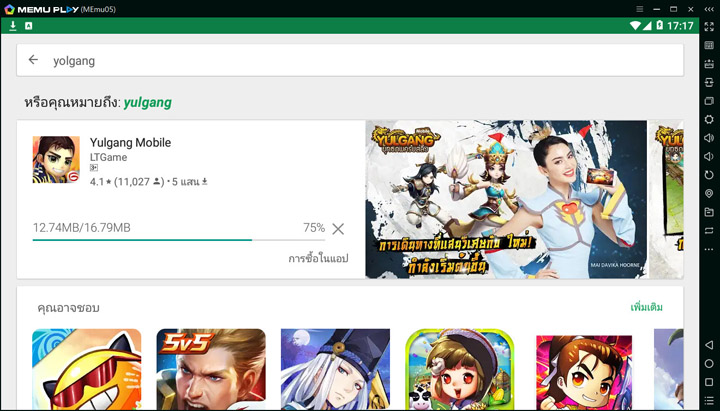

หลังจากติดตั้งเกมเสร็จแล้ว ตัวเกมจะสร้าง Shotcut เอาไว้ 2 ตัว ได้แก่ MEmu สำหรับการเรียกใช้ตัวโปรแกรม และ Multi-Memu สำหรับสร้างและเรียกใช้โปรแกรม Emu แบบหลายๆ ตัว ในตอนนี้เราไปดูการใช้งานแบบตัวเดียวกันก่อน โดยให้เปิดไอค่อน Play Store ขึ้นมา จากนั้นกรอกไอดี Gmail ลงไปเพื่อลงชื่อเข้าใช้งาน เมื่อเสร็จสิ้นเราก็จะสามารถเข้าสู่หน้า Play Store ได้เลย ก็เลือกเกมเพื่อติดตั้ง หรือจะพิมพ์ชื่อแล้วกดค้นหาก็ตามสะดวก สำหรับเกมต่างประเทศที่ไม่มีใน Store ไทย จะหาไม่เจอนะครับ ถ้าต้องการเล่นต้องหาโหลดไฟล์ APK หรือไม่ก็หาโหลด App รวมเกมต่างประเทศมาติดตั้งแทน
วิธีการติดตั้ง App ด้วยไฟล์ APK
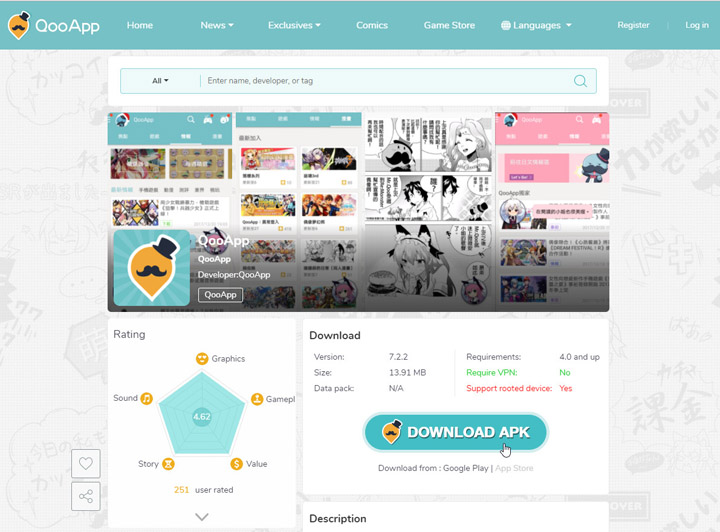
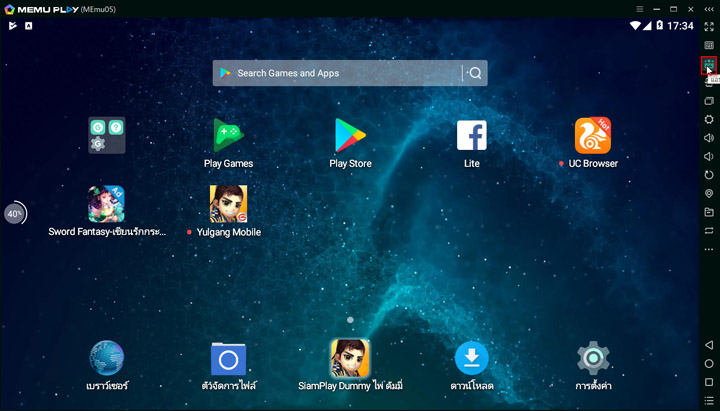
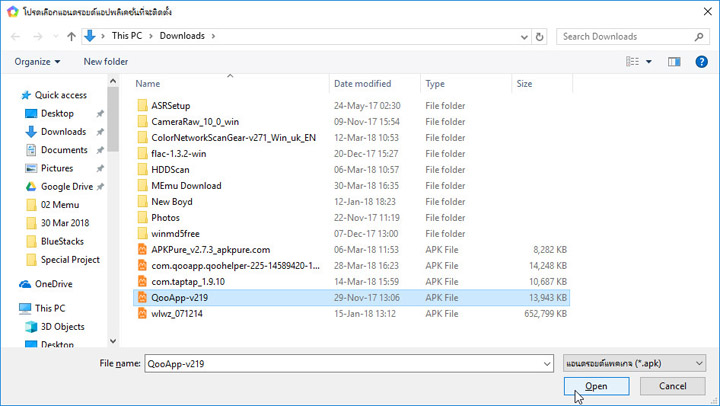
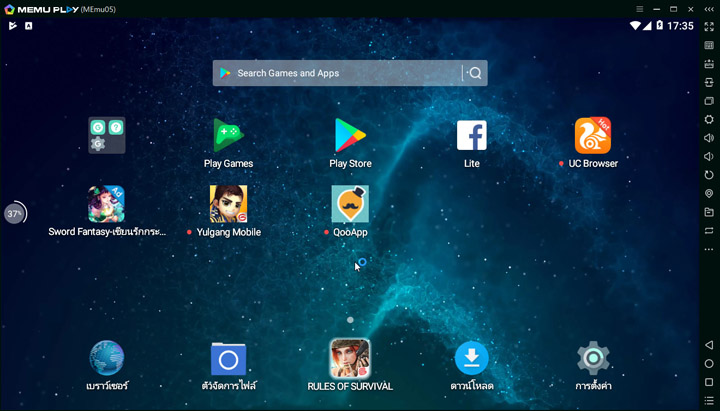
ให้คุณไปที่เว็บไซต์ของ App หรือเกมต่างประเทศที่มีให้โหลดไฟล์ APK ลงมาเก็บไว้ในคอมฯ ก่อน จากหน้าโปรแกรม Emu เลือกไอค่อนที่ 3 ด้านขวามือ เลือกไฟล์ที่ต้องการติดตั้งแล้วกด Open รอจนเสร็จก็สามารถใช้งานได้เลย
วิธีปรับแต่งการบังคับทิศทางด้วยคีย์บอร์ด
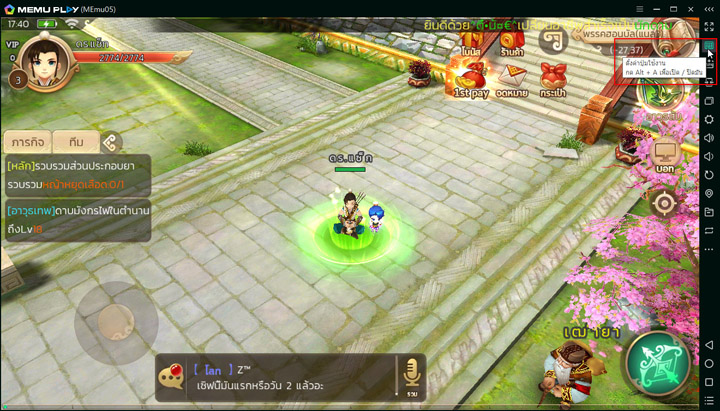
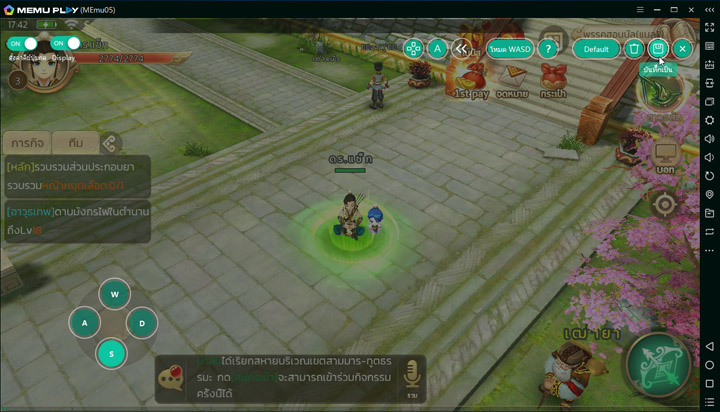
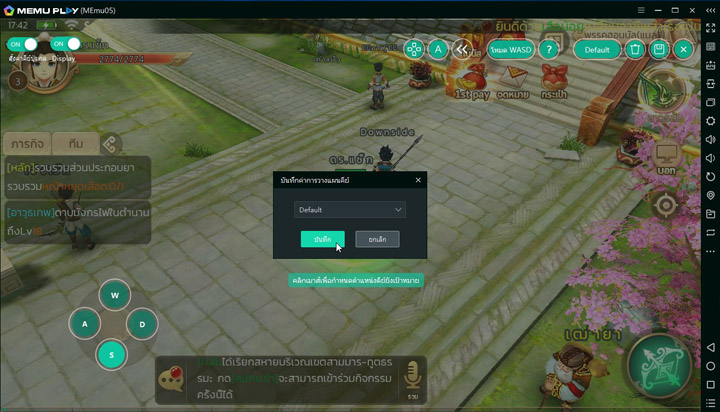
เราสามารถปรับแต่งรูปแบบการบังคับทิศทางได้หลายรูปแบบ ขึ้นอยู่กับประเภทของเกมที่เราเล่น ตัวอย่างเป็น MMORPG เราก็มักจะปรับเป็นการควบคุมทิศทางด้วยปุ่ม WASD เพื่อให้ง่ายต่อการเล่น เริ่มโดยคลิกปุ่มที่ 2 ด้านบนขวามือจะมีรูปแบบของการบังคับทิศทางหลายแบบ ผมเลือกโหมด WASD จากนั้นให้ไปคลิกตรงวงกลมเพื่อกำหนดปุ่มที่จะใช้กดลงไป เมื่อตั้งครบทั้ง 4 ปุ่มแล้ว ก็กดบันทึกแล้วใช้งานได้เลย
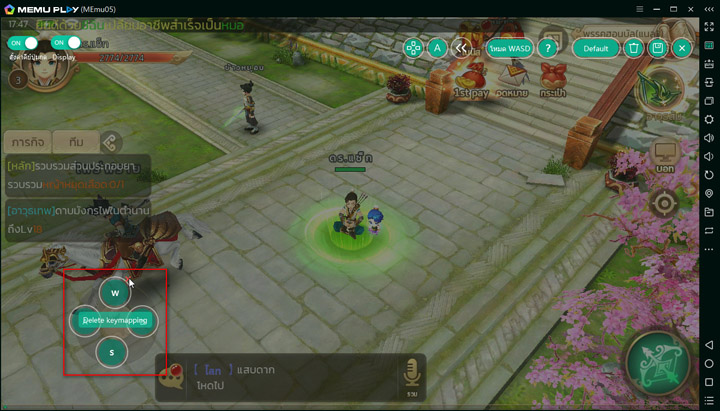
เราสามารถลบการปรับแต่งตัวบังคับทิศทางด้วยการคลิกปุ่มที่ 2 ด้านบนขวามือเช่นเดิม จากนั้นกดปุ่ม x เล็กๆ เพื่อลบทิ้ง เมื่อไล่ลบจนหมดก็ไปกดบันทึก ก็เสร็จ ^^
การปรับแต่งสเปค CPU สำหรับเล่นเกม
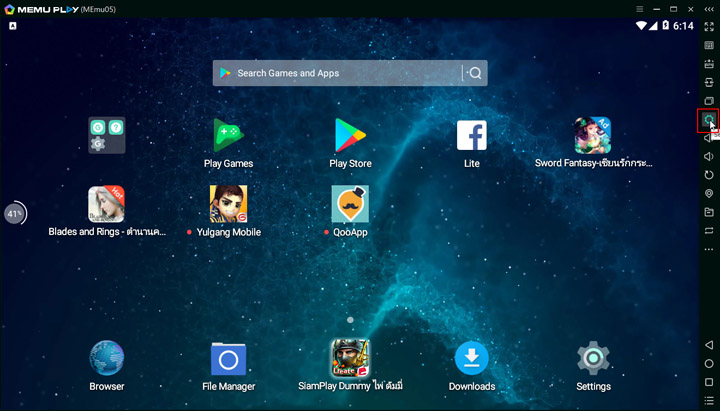
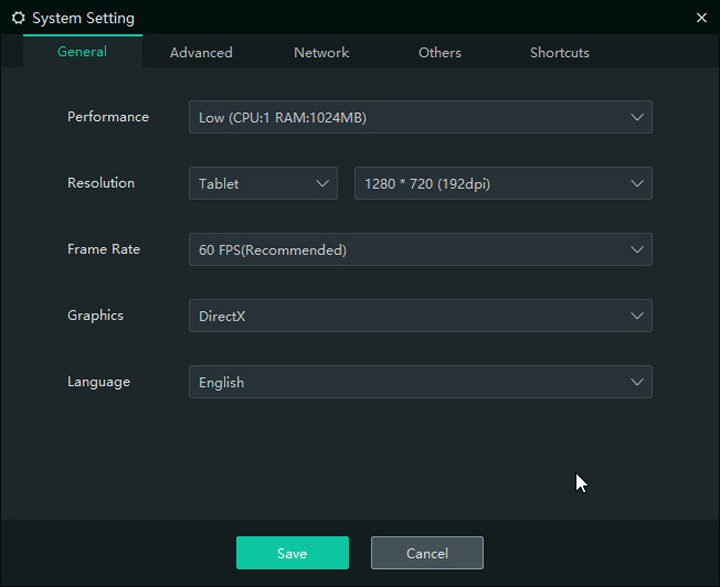
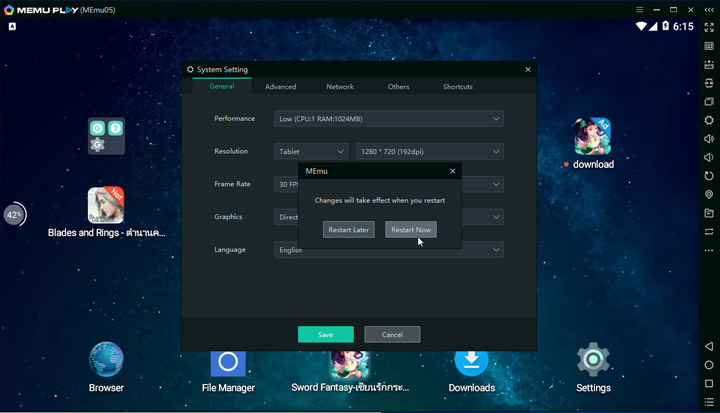
เราสามารถปรับแต่งภาษาของตัวโปรแกรมให้เป็นภาษาไทยได้, ปรับแต่จำนวน CPU น้อยสุด 1 ตัว มากสุด 4 ตัว, Ram, Frame rate, ประเภทของ Graphics ว่าใช้ DirextX หรือ OpenGL เทคนิคในการปรับแต่งก็คือ ตอนแรกเมื่อติดตั้งเกมเสร็จแล้วยังไม่ต้องปรับแต่งอะไรลองเข้าเกมดูก่อนว่าเล่นได้ไหม ถ้าเล่นได้ ค่อยมาไล่ปรับเอาตามใจชอบ
การจำลองตัวโปรแกรมหลายๆ ตัว
ข้อดีของ Memu ก็คือเราสามารถสร้างตัวโปรแกรมได้หลายๆ ตัว สำหรับการเล่นเกมหลายๆ ไอดีพร้อมๆ กัน มีวิธีการทำสองแบบดังนี้
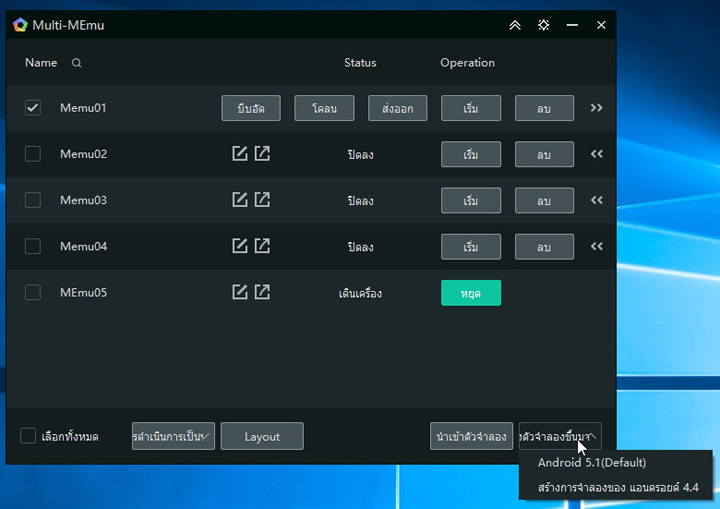
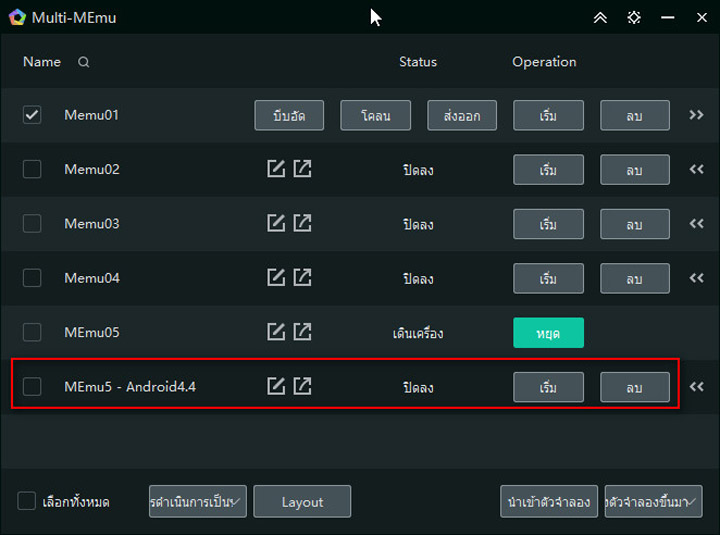
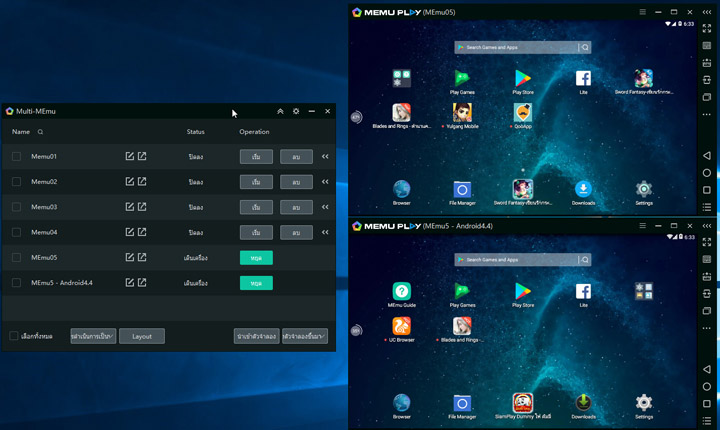
1. สร้างตัวจำลองใหม่ โดยสามารถเลือกได้ว่าจะให้เป็น Android 4.4 หรือ 5.1 ค่ามาตรฐานจะเป็นเวอร์ชั่น 5.1 หากต้องการ 4.4 โปรแกรมจะทำการดาวน์โหลดมาให้เพิ่มเติม เมื่อเสร็จสิ้นสามารถเรียกใช้งานได้ทันที
2. สร้างโดยการโคลนจากตัวเดิม ใช้ในกรณีที่เราได้ทำการติดตั้งเกมเอาไว้เรียบร้อยแล้ว และต้องการจะเล่นเกมเดียวกันหลายๆ ไอดี ให้กดลูกศรเล็กๆแล้วจะมีเมนูมาเพิ่ม กดติ๊กเครื่องหมายเลือกตัวที่ต้องการโคลน จากนั้นกดปุ่ม “โคลน” แล้วรอใช้งานได้เลย
เข้ากลุ่มคนไทยพูดคุยเกี่ยวกับ










